Nell’era degli smartphone, sono numerose le situazioni che ci possono spingere ad avere la necessità di collegare il telefono alla TV, magari per poter fruire di contenuti su uno schermo più grande. Per farlo vi sono diversi metodi, alcuni richiedono un collegamento fisico, ovvero tramite cavo, in altri casi basta una connessione wireless, senza fili, basata su tecnologia WiFi o bluetooth. In altri ancora bisognerà dotarsi di appositi device (come la Fire Stick di Amazon o Chromecast di Google).
Vediamo una guida pratica, punto per punto, alle varie opzioni disponibili per effettuare un collegamento tra lo smartphone e la propria TV e per individuare la soluzione più adatta alle proprie esigenze, anche in base al telefono e alla TV in proprio possesso.
Prima di capire come collegare il telefono alla TV è utile precisare che, per collegare il telefono alla TV, vi sono due opzioni possibili:
- il casting, attraverso il quale trasmettere sulla TV dei contenuti dallo smartphone, che potrà continuare ad essere usato. Un’opzione possibile con diverse app molto note e ampiamente diffuse, come YouTube, VLC, Tim Vision, Netflix, Infinity (Mediaset), Spotify, Vevo e NOW TV (Sky);
- lo screen mirroring, che consente di trasmettere esattamente quello che avviene sullo schermo del proprio telefono sul televisore. Un’opzione molto utile soprattutto per ovviare ai vincoli imposti da alcune app che non supportano il cast.
- Come collegare il telefono alla TV senza cavi
- Come collegare il cellulare alla TV tramite bluetooth
- Come collegare il cellulare alla TV tramite WiFi
- Come collegare il telefono alla TV con cavo
- Come collegare il telefono alla TV Samsung
- Come collegare il telefono alla TV LG
- Come collegare Netflix dal telefono alla TV
- Come collegare il telefono alla TV Smart
Come collegare il telefono alla TV senza cavi
Oggi sono numerose le tecnologie che permettono di inviare contenuti audio/video dallo smartphone al televisore in modalità wireless, quasi tutte però passano per la WiFi, ovvero richiedono l’intermediazione di un router. Esiste però un protocollo, denominato Miracast, che consente di collegare il telefono alla TV senza cavi e senza router WiFi.
Si tratta della tecnologia promossa dalla WiFi Alliance che sfrutta la tecnologia WiFi Direct e consente di inviare, in modalità peer-to-peer, contenuti audio/video in riproduzione sul telefono sul televisore e di effettuare lo screen mirroring di smartphone, tablet e computer sul televisore.
Per funzionare è necessario che uno dei due device (tipicamente il telefono) supporti il WiFi Direct, mentre l’altro può semplicemente avere un modulo di ricezione WiFi. La maggior parte degli smartphone Android di ultima generazione supporta il Wi-Fi Direct: a partire da Android Ice Cream Sandwich.
A frenare una più ampia diffusione di questa tecnologia è la compatibilità: Miracast è integrato in quasi tutti i dispositivi con sistema operativo Android 4.4 o superiore, Windows Phone e negli Smart TV più avanzati (in alternativa è necessario dotarsi di una chiavetta, che però non costa solitamente poche decine di euro), ma è incompatibile con i dispositivi Apple (che invece utilizzano AirPlay).
Per attivare il Miracast sullo smartphone, bisogna seguire il seguente percorso (differente a seconda dei modelli):
- Menu > Impostazioni > Reti > Dispositivi connessi > Condivisione schermo
- Menu > Impostazioni > Reti > Condividi & Connetti > Miracast “ON”
Si aprirà una schermata dalla quale attivare la condivisione dello schermo e scegliere su quale dispositivo visualizzare i contenuti del tuo smartphone (la TV Smart o il dongle Miracast per TV tradizionali). Una volta stabilita la connessione, sulla TV verrà visualizzata la schermata del dispositivo collegato.
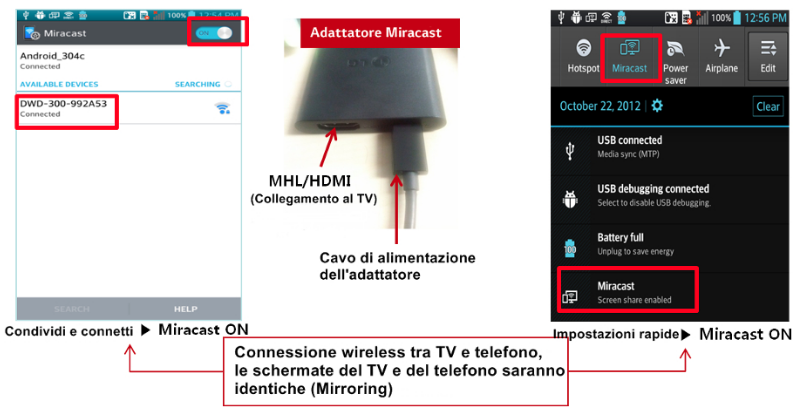
Come collegare il cellulare alla TV tramite bluetooth
Se le soluzioni per collegare lo smartphone alla TV tramite WiFi sono piuttosto diffuse, quelle per la connessione tramite bluetooth lo sono un po’ meno. Il collegamento si utilizza, solitamente al contrario: per ricevere l’audio dalla televisione, magari per poi ascoltarlo con le cuffie in modo da non disturbare gli altri inquilini, bambini che dormono o vicini di casa. Per farlo è necessario che la televisione, magari una Smart TV, sia provvista di ricevitore bluetooth, integrato o esterno (una specie di chiavetta che va inserita nella porta USB). Dopo aver appurato che il ricevitore bluetooth ci sia e averlo attivato, sarà possibile collegare dispositivi audio bluetooth al televisore. Questi dispositivi devono essere abbinati mediante la funzione bluetooth del televisore.
Come collegare il cellulare alla TV tramite WiFi
Tra le varie tecnologie a nostra disposizione per collegare il cellulare alla TV tramite WiFi, le più diffuse e pratiche sono:
- Google Cast;
- AirPlay;
- DLNA.
Google Cast è il protocollo sviluppato da Google che, mediante connessione alla rete WiFi, permette di trasmettere contenuti audio/video al televisore, anche in modalità mirroring, da smartphone, tablet e computer. Per utilizzarla è possibile dotarsi di Chromecast, una chiavetta HDMI (la TV deve avere almeno una porta di questo tipo e bisogna selezionarla nel menu “source” della propria TV) disponibile in due varianti: Full HD e Ultra, che supporta anche i contenuti 4K e si può collegare ad internet anche via cavo Ethernet.
La funzione però è disponibile anche in caso di TV Smart, in grado di collegarsi alla stessa rete WiFi alla quale è connesso il telefono, e con Amazon Fire TV Stick (), anch’essa una chiavetta HDMI che funziona come una sorta di ricevitore che riproduce sullo schermo del TV quanto ricevuto via WiFi dagli altri dispositivi collegati in rete locale. Possibile anche trasmettere anche contenuti memorizzati sul telefono, come le foto, utilizzando apposite app.
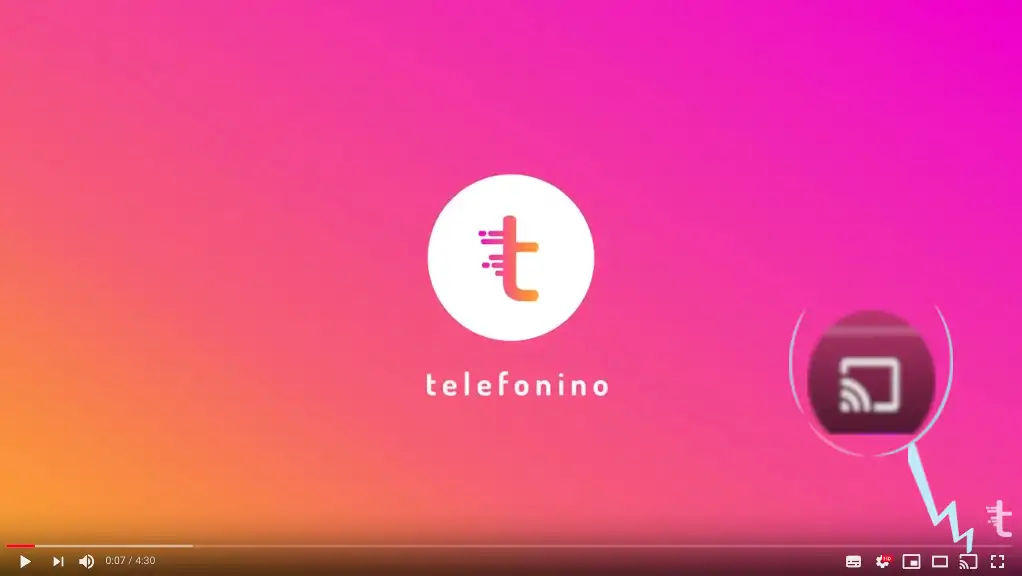
Google Cast è una soluzione molto diffusa perché altamente compatibile, soprattutto con i diffusissimi smartphone Android (sistema operativo mobile di Google), ma anche con iPhone e device Apple, oltre ad offrire forse il miglior rapporto qualità/prezzo. Nel caso in cui si colleghi un device Apple bisognerà installare l’app Google Home che consente di stabilire e gestire la connessione tra i dispositivi, e in seguito un’applicazione dedicata, come AllCast (disponibile anche per Android).
Nel caso in cui l’app di streaming non supporti il Cast, o si voglia riprodurre lo schermo del telefono sulla TV (mirroring), dall’App Home di Google basta selezionare il dispositivo al quale inviare il contenuto e scegliere l’opzione “Trasmetti schermo”.
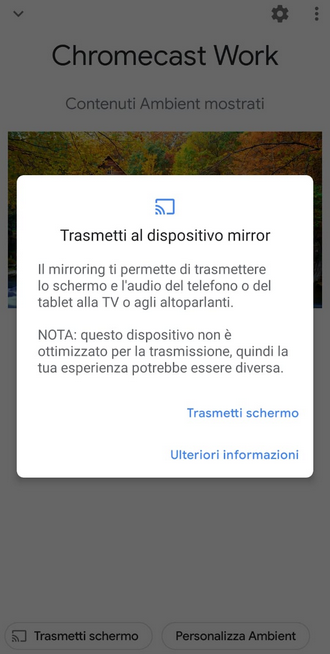
AirPlay è la tecnologia proprietaria Apple, quindi utile in caso si sia in possesso di un iPhone o un altro dispositivi dell’azienda di Cupertino (iPad, Mac Apple TV) che la supportano nativamente. Questo sistema di trasmissione wireless funziona tramite le reti wireless tradizionali quindi, al pari di Chromecast, necessita di un router WiFi che faccia da intermediario. Per chi è un Apple addicted, questa può rappresentare la soluzione ideale.
DLNA è una delle tecnologie di questo tipo più datate. Supportata da parecchi dispositivi attualmente in commercio, funziona tramite le reti WiFi tradizionali, ma presenta diverse limitazioni non offrendo la possibilità di effettuare il mirroring dello schermo e funzionando solo con specifici formati compatibili.
Come collegare il telefono alla TV con cavo
Passiamo ora alle soluzioni per collegare il telefono alla TV con cavo. Solitamente per farlo si utilizza la porta HDMI. Sono due i principali protocolli per la trasmissione di contenuti da un dispositivo mobile ad un altro schermo:
- MHL;
- Slimport.
Tra loro sono molto simili, a fare la differenza è fondamentalmente il tipo di compatibilità. Il cavo MHL (Mobile High-Definition Link) può essere connesso solo alla porta HDMI. Lo standard MHL 3.0 consente di riprodurre i contenuti a una risoluzione massima di 4K (Ultra HD). In commercio esistono due modelli MHL: passivo, che non necessita ti alimentazione esterna ma deve essere supportato nativamente dallo smartphone e dalla TV, e attivo, che necessita di una fonte di alimentazione esterna. Sul telefono andrà inserito un adattatore da collegare alla porta USB del proprio telefono, da una parte, e alla porta HDMI del televisore abilitata a ricevere l’input MHL, dall’altra. Attenzione: è necessario che il telefono supporti la tecnologia MHL tramite la quale il segnale audio e video viene convertito per essere trasmesso sulla porta USB.
I cavi Slimport si possono invece collegare alle porte HDMI, VGA e DisplayPort. Slimport è in grado di supportare i video 4K e il suo dispendio energetico è così ridotto da non richiedere una fonte di energia esterna.
Entrambe le tecnologie supportano il Full HD.
Per collegare via cavo un iPhone sarà invece necessario dotarsi di un adattatore da Lightning ad HDMI o, ancora meglio, da Lightning ad AV digitale Apple (più costoso ma in grado di assicurare il massimo della qualità e dell’affidabilità), che permette di collegarsi a una porta HDMI con risoluzione Full HD.
In ogni caso, dalla televisione andrà selezionata la corretta sorgente/porta HDMI tramite il telecomando della TV, per veder comparire in maniera automatica l’esatta replica dello schermo del proprio telefono (mirroring).
Come collegare il telefono alla TV Samsung
Per inviare dei video, delle immagini o in generale dei contenuti dal proprio smartphone alla propria TV Samsung ci sono diverse soluzioni, sia che si tratti di un televisore Samsung privo di funzionalità Smart, sia che si disponga di una più innovativa Smart TV Samsung e se ne vogliano sfruttare al massimo le sue funzionalità.
Come visto nei punti precedenti del tutorial, anche ai televisori del produttore sudcoreano è possibile collegare uno smartphone tramite cavo, indipendentemente dal fatto che si tratti di un modello Smart o tradizionale, a patto che sulla televisione sia presente la porta HDMI (ormai presente praticamente su ogni versione di TV Samsung), o quanto meno USB (comprando poi un adattatore USB/HDMI).
Una volta acquistato il cavo/adattatore più adatto alla propria esigenza e al proprio smartphone, basterà collegare quest’ultimo alla porta HDMI del televisore tramite la porta USB/Lighting dello smartphone (i telefoni Android hanno solitamente porte di tipo microUSB o USB-C). Per il mirroring del telefono è necessario selezionare l’opportuna porta HDMI sul proprio televisore dal menu “Source”.
Per collegare il cellulare alla TV Samsung attraverso sistemi di collegamento wireless è in primo luogo necessario essere sicuri che i due device possano collegarsi alla stessa rete WiFi. Se si tratta di una Smart TV Samsung, questa dovrà essere registrata sulla rete alla quale poi farà accesso anche il telefono. Per i televisori Samsung tradizionali bisognerà dotarsi di uno dei dispositivi sopra descritti (Chromecast, Fire Stick, dongle Miracast, etc.) da configurare opportunamente in modo da accedere allo stesso router WiFi.
I televisori Samsung di ultima generazione, dotati di interfaccia Samsung Smart View possono gestire in maniera automatica la comunicazione con il cellulare. Si tratta di una soluzione ideata dal colosso della Sud Corea per permettere ai propri clienti, in possesso di una Smart TV Samsung, di trasmettere agevolmente foto, video e musica dallo schermo del proprio smartphone, sul quale deve però essere installata l’apposita applicazione Samsung Smart View, disponibile sul Play Store di Android e sull’App Store di iOS (esiste anche la versione desktop per PC), che consente anche di creare delle comode playlist per inviare contenuti alla TV con un solo gesto.
Per inviare i contenuti dal telefono alla televisione è necessario che i due device siano connessi alla stessa rete Wi-Fi. Dallo smartphone poi, una volta avviata l’app, bisogna effettuare una scansione dei televisori raggiungibili e selezionare quello desiderato. I dispositivi vanno quindi accoppiati immettendo sul telefono il codice PIN a 4 cifre che viene visualizzato dal televisore.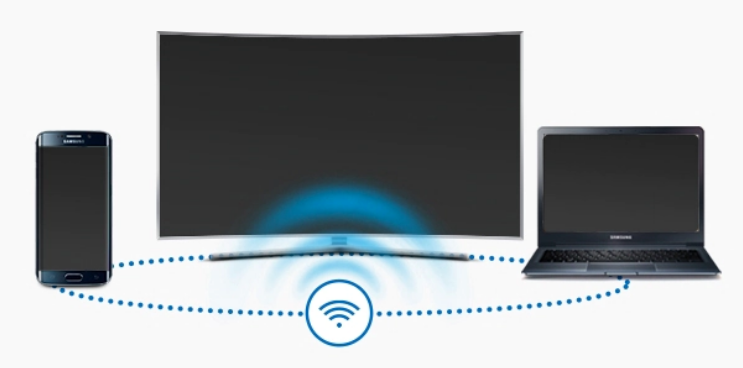
A questo punto basterà premere sul pulsante “Consenti” che comparirà sul televisore e si potrà iniziare a selezionare dal cellulare i contenuti che si vogliono guardare sullo schermo più grande della TV. Possibile anche collegare più dispositivi alla televisione. I contenuti dei dispositivi collegati vengono resi accessibili dal “Pannello multimediale” sui modelli Samsung Smart TV 2013 e 2104 e da “I miei contenuti” sui modelli Samsung Smart TV 2015.
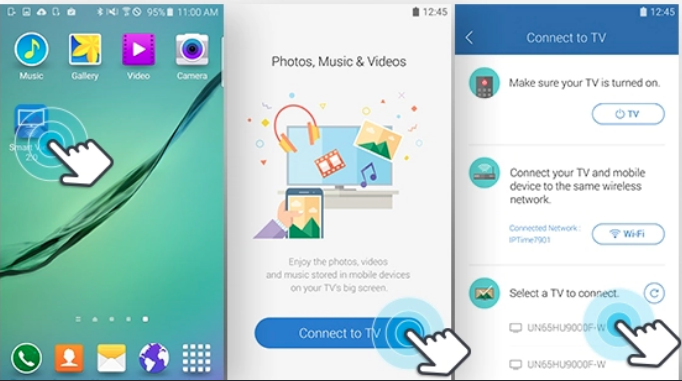
Mediante la connessione wireless è anche possibile collegare al televisore un dispositivo mobile abilitato per la funzione mirroring per riprodurre contemporaneamente sulla TV e sullo smartphone i file audio e video selezionati. Per farlo bisogna seguire la funzione “Screen Mirroring” sul dispositivo mobile così che questo inizi a cercare i dispositivi disponibili ai quali collegarsi. Quindi bisogna selezionare il televisore dall’elenco, sulla TV selezionare “Consenti” per collegare il dispositivo mobile. Ora lo schermo dello smartphone/tablet Samsung verrà replicato sullo schermo della TV.
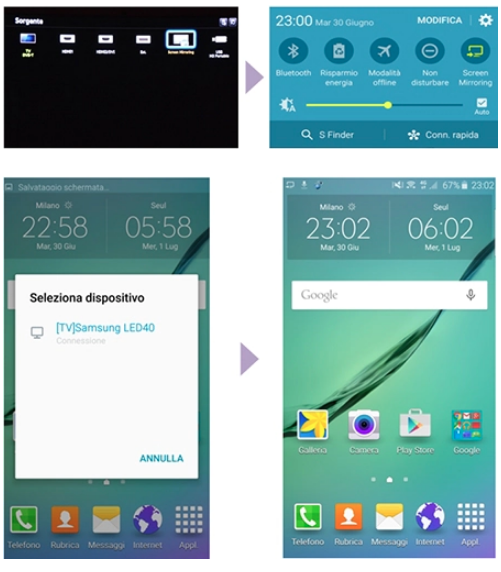
Per il collegamento bluetooth, i dispositivi devono essere abbinati mediante la funzione bluetooth del televisore. Per farlo bisogna assicurarsi che la voce “Aggiungi nuovo dispositivo” nel Menu del televisore sia impostato su “On“. Una volta accoppiati TV e smartphone, basterà selezionare dalla televisione, nell’elenco dei dispositivi abbinati, il telefono da collegare. A questo punto si potrà ascoltare l’audio della TV dal proprio smartphone.
Come collegare il telefono alla TV LG
Vediamo ora come collegare il telefono alla TV LG, indipendentemente dal tipo e dal modello di televisore in proprio possesso (Smart TV o TV tradizionale). Il meccanismo è del tutto similare a quello descritto per le TV Samsung, in particolare per quanto riguarda la connessione del telefono ad una TV LG non Smart, via cavo o dispositivi esterni.
Aggiungiamo alcune istruzioni per connettere la TV con un dispositivo su cui è attivo il WiFi Direct, il che consente di evitare di dover utilizzare la connessione a Internet. I file memorizzati possono essere aperti sui dispositivi connessi tramite WiFi Direct nell’applicazione Foto e video e nell’applicazione Musica. Per farlo bisogna attivare il WiFi Direct sulla TV LG, seleziona “Impostazioni“, quindi “Rete” e attivare il WI-FI Direct.
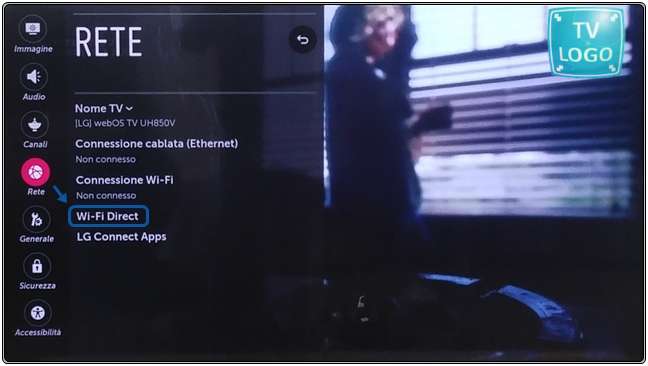
Dallo smartphone, bisogna accedere alla voce WIFI e andare sul menu, quindi selezionare la voce “Avanzate WiFi” e quindi WI-FI Direct. Una volta scelto “WiFi Direct” partirà la ricerca dei dispositivi disponibili, quindi va selezionata la Smart TV LG.
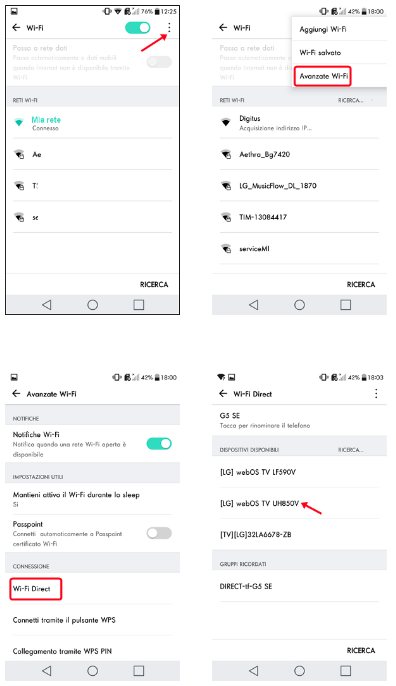
A questo punto basterà premere sul pulsante “Accetta“, non appena il TV mostrerà un messaggio relativo al tentativo di connessione. Se è stata impostata una password per il Wi-Fi Direct, questa dovrà essere inserita per completare la connessione.
In alternativa, si può sfruttare la funzione Screen Share con Miracast, nativo sulle Smart TV LG o mediante dongle acquistabile separatamente in caso di TV LG non Smart. Per abilitare Miracast sulla TV LG, bisogna andare sulla barra delle applicazioni rapide e selezionare Screen Share. Oppure, in base al modello:
- Connettore dispositivo > Smartphone > Condivisione schermo > Miracast
- Connettore dispositivo > Smartphone > Screen Share
Come collegare Netflix dal telefono alla TV
Per visualizzare i contenuti riprodotti sull’app Netflix e/o usare il dispositivo mobile come telecomando ci sono diversi modi. Da smartphone o tablet Android, iPhone, iPad o iPod touch:
- avviare l’app Netflix sul dispositivo mobile, selezionare l’icona Cast in alto o in basso a destra dello schermo;
- selezionare il dispositivo su cui guardare la serie TV o il film;
- selezionarla e premere Play.
Per usare il dispositivo mobile Android come telecomando, ovvero per collegarsi con Netflix Second Screen:
- collegare il dispositivo mobile alla stessa rete WiFi della TV;
- avviare l’app Netflix sulla TV e sul dispositivo mobile;
- accedere con lo stesso account Netflix su entrambi i device;
- selezionare l’icona Cast;
- selezionare il dispositivo su cui guardare la serie TV o il film;
- sceglierla e premere Play.
Possibile anche collegarsi direttamente con un cavo alla TV per visualizzare i contenuti riprodotti sul dispositivo mobile, però attenzione: la riproduzione automatica e i contenuti interattivi non sono supportati con i collegamenti cablati. Sottolineiamo poi che Airplay non è più supportato all’uso su Netflix a causa di limitazioni tecniche.
Come collegare il telefono alla TV Smart
Collegare il telefono alla TV Smart, come abbiamo visto, è piuttosto semplice, perché sono già presenti tutte le tecnologie necessarie e dunque non servono dispositivi o adattatori aggiuntivi (anche in caso di collegamento cablato). Per trasmettere contenuti con WiFi basta selezionare l’icona Cast dall’app di streaming, o andare nel menu Impostazioni e scegliere l’opzione “Trasmetti“.




